-
手机连接电脑只显示充电,小编告诉你怎么解决手机连接电脑只显示充电
- 2018-03-08 09:54:55 来源:windows10系统之家 作者:爱win10
很多时候,大家都会用到手机去连接电脑下载铃声、游戏、软件等,可能大家有时也会遇到当手机通过USB连接电脑时,出现手机无法连接电脑的现象。比如手机连接电脑只显示充电,对于此类问题其实原因也比较简单,下面,小编就来跟大家讲解处理手机连接电脑只显示充电的方法。
智能手机连接电脑均为采用USB接口连接,但对于不少小白朋友初次使用手机连接电脑也容易遇到这样或者那样的问题,比如最近网友问的比较多的:手机连接电脑只显示充电怎么回事啊?下面,小编就来跟大家介绍解决手机连接电脑只显示充电的方法。
怎么解决手机连接电脑只显示充电
打开手机设置,找到辅助功能,
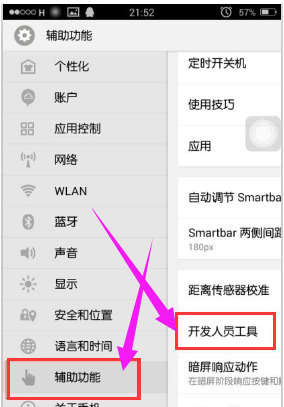
手机系统软件图解1
进入开发人员选项
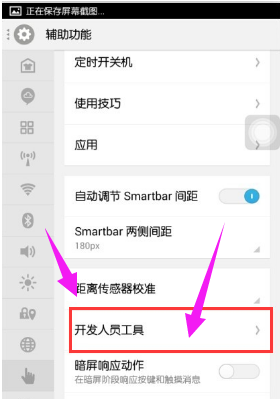
连接电脑系统软件图解2
在开发人员选项中打开usb调试模式,点击“确认”
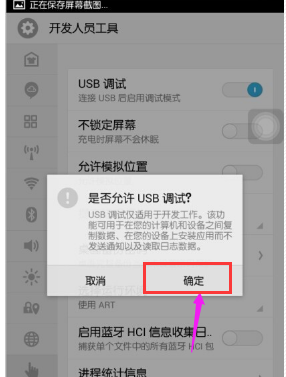
显示充电系统软件图解3
打开手机设置,关于手机,存储,将可移动磁盘模式或者MTP模式打开
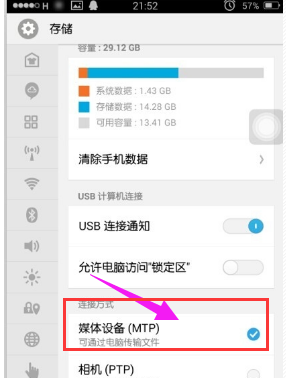
显示充电系统软件图解4
HTC或者一些机型默认仅充电连接
默认选择了仅充电
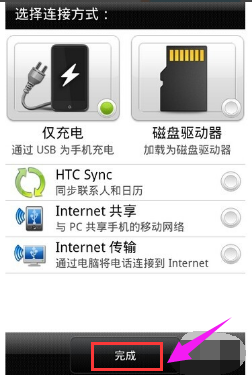
连接电脑系统软件图解5
打开下来菜单,点击仅充电的提示,将连接模式改为磁盘驱动器。
如果电脑上没有提示,那么很可能是驱动安装错误。解决的办法是将手机和电脑断开连接,然后在电脑上安装豌豆荚或者其他工具软件,再连接手机至电脑,这时这类软件会自动安装驱动。
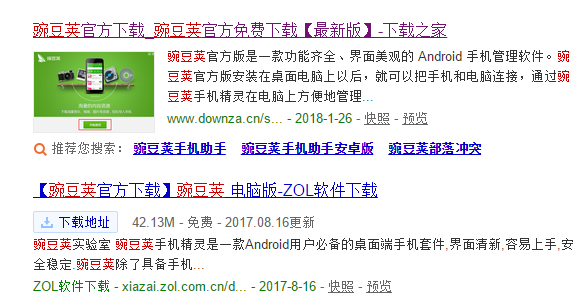
连接电脑系统软件图解6
很多人不解为什么是数据线有问题,我来解释下。
通俗来讲数据线内有4根线,2根充电的,2根是传输用的。
有一些充电宝的线本身就没有传输的线,所以你连接了电脑也不会提示。
换根线试试看吧!

显示充电系统软件图解7
以上就是解决手机连接电脑只显示充电的方法。
猜您喜欢
- 新萝卜家园系统怎么安装最方便..2017-06-09
- 笔记本机械硬盘置换固态方法..2016-09-27
- 手把手教你纯净版XP系统安装教程..2020-07-11
- 64位win7旗舰版制作教程2017-07-22
- 开机必须按F1才能进系统2015-01-29
- 台式电脑怎么连wifi2020-07-02
相关推荐
- 图标,小编告诉你怎么解决右下角图标不.. 2018-05-26
- 详解电脑怎么重装系统win7 2023-01-05
- 纯净版win8系统64位最新下载.. 2016-12-31
- windows8.1开始后可默认启动至传统桌.. 2013-05-31
- 解决如何关闭WIN8操作中心的问题.. 2016-08-05
- 英特尔处理器天梯图2020 2020-10-16





 系统之家一键重装
系统之家一键重装
 小白重装win10
小白重装win10
 Windows7游戏全屏修复v1.1绿色版(游戏全屏修复器)
Windows7游戏全屏修复v1.1绿色版(游戏全屏修复器) 应用程序管理卫士v2.0 免费安装版 (桌面程序管理工具)
应用程序管理卫士v2.0 免费安装版 (桌面程序管理工具) 字体管家4.0.4绿色版(字体下载安装工具)
字体管家4.0.4绿色版(字体下载安装工具) 深度技术ghost win10 x64专业版v201608
深度技术ghost win10 x64专业版v201608 萝卜家园ghost win10 x86专业版v201703
萝卜家园ghost win10 x86专业版v201703 AntiSpy v1.9 绿色版 (手工杀毒辅助工具)
AntiSpy v1.9 绿色版 (手工杀毒辅助工具) 淘宝火狐浏览
淘宝火狐浏览 雨林木风Ghos
雨林木风Ghos 光云浏览器 v
光云浏览器 v 直达通浏览器
直达通浏览器 Impulse Medi
Impulse Medi 萝卜家园64位
萝卜家园64位 深度技术ghos
深度技术ghos 小白系统Win8
小白系统Win8 电脑公司ghos
电脑公司ghos 大地系统 gho
大地系统 gho 粤公网安备 44130202001061号
粤公网安备 44130202001061号